Dacă vedeți cod de eroare 0x8004de8a în timp ce încercați să vă conectați la aplicația OneDrive, înseamnă că, deocamdată, nu veți putea accesa datele dvs. online.
Dar nu trebuie să vă faceți griji, avem soluția pentru această problemă și puteți găsi detaliile dacă continuați să citiți.
Iată ce a spus un utilizator despre 0x8004de8a cod de eroare, pe forumurile Microsoft Answers:
Bine, în prezent am o problemă cu OneDrive. Am încercat să mă conectez la contul meu de serviciu (... @ msoffice365.site) de multe ori, dar numai pentru a obține codul de eroare 0x8004de8a. Te rog, mă poate ajuta cineva să remediez acest lucru? Mulțumesc.
Citiți acest ghid dacă doriți să aflați detalii despre cum să rezolvați această eroare și reveniți la utilizarea contului dvs. OneDrive fără probleme.
Cum pot rezolva 0x8004de8a cod de eroare în OneDrive?
1. Închideți și reporniți aplicația OneDrive
Închideți toate procesele legate de OneDrive:
-
- apasă pe Câștigă + X pentru a deschide meniul Start.
- Selectați Windows PowerShell (Administrator) din listă.

- Tastați următoarea comandă în fereastra promptului de comandă:
taskkill / f / im OneDrive.exe
- Rulați comanda apăsând tasta Enter.
Relansați OneDrive:
- Folosind caseta de căutare Cortana -> tastați OneDrive.
- Alegeți să lansați primele opțiuni din partea de sus făcând clic pe ea.
- Utilizați aceleași date de conectare pentru a vă conecta la contul dvs. OneDrive.
- Urmați instrucțiunile de pe ecran pentru a finaliza cu succes autentificarea.
2. Resetați OneDrive
Notă: Merită menționat faptul că, prin resetarea aplicației OneDrive, veți pierde datele aplicației stocate pe computerul dvs. și vor fi afectate și opțiunile prestabilite. După finalizarea procesului, vă puteți reconfigura setările.
-
- Urmați pașii menționați mai sus pentru a închide toate instanțele care rulează ale aplicației OneDrive.
- Deschideți dialogul Executare apăsând pe Câștigă + R in acelasi timp.
- Scrieți sau lipiți această comandă în caseta de dialog Executare:
- % localappdata% MicrosoftOneDriveonedrive.exe / reset
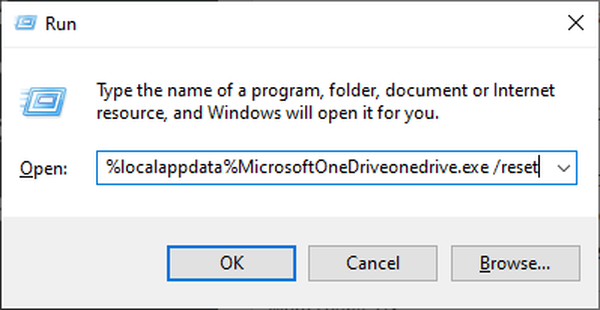
- % localappdata% MicrosoftOneDriveonedrive.exe / reset
- Reporniți computerul.
- Lansa OneDrive din nou și verificați dacă această metodă s-a dovedit utilă.
3. Utilizați opțiunea Gestionați contul dvs. în setările Windows
- apasă pe Câștigă + X tastele de pe tastatură -> faceți clic Setări.
- În interiorul Setări fereastra -> navigați la Conturi.
- Alegeți opțiunea Accesați munca sau școala.

- Faceți clic pe opțiune Gestionați-vă contult.
- Aceasta va deschide un browser web -> faceți clic pe imaginea contului dvs. -> faceți clic Deconectați-vă.
- Faceți clic dreapta pe pictograma OneDrive din bara de sistem -> faceți clic Setări.
- În interiorul Fila Cont -> adăugați din nou contul de lucru.
4. Asigurați-vă că conturile dvs. personale și de serviciu au date de conectare diferite
- Modificați datele de acreditare atașate contului dvs. Microsoft personal, astfel încât să fie diferit pentru contul de serviciu.
- Dezinstalați OneDrive accesând lista de programe Adăugare sau eliminare din Windows.
- Reinstala aplicația urmând acești pași.
- Deschide OneDrive și conectează-te la contul tău personal.
- Click dreapta pictograma cloud OneDrive -> Faceți clic Setări.
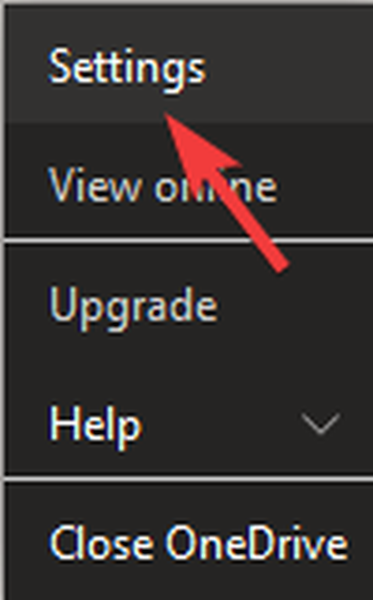
- Apasă pe Cont fila -> alegeți Adăugați un cont opțiune.
- Când introduceți adresa de e-mail, utilizați numai caracterele dinaintea @ (ex. 'johndoe„dacă adresa completă este”[email protected]')
- Introduceți datele de conectare complete pentru contul dvs. de lucru OneDrive.
În acest ghid, am discutat despre unele dintre cele mai bune metode care s-au dovedit utile pentru alți utilizatori în tratarea codului de eroare OneDrive 0x8004de8a.
Sperăm că ați reușit să rezolvați această problemă enervantă utilizând una sau mai multe dintre metodele prezentate în această listă.
Dacă doriți să ne împărtășiți care dintre ele a funcționat pentru dvs., nu ezitați să lăsați un comentariu în secțiunea de mai jos.
Întrebări frecvente: Aflați mai multe despre OneDrive
- De ce OneDrive a încetat să se sincronizeze?
Dacă aplicația OneDrive nu se sincronizează, problema este cel mai probabil cauzată de o configurare incompletă a aplicației sau de un conflict cu software-ul Antivirus sau cu setările Firewall.
- Cum se remediază eroarea „Problemă de conectare la OneDrive”?
Dacă ați întâmpinat această eroare, trebuie să resetați setările de rețea utilizând netsh int ip reset c: comanda resetlog.txt în interiorul unei ferestre de comandă de nivel înalt.
- OneDrive se sincronizează în ambele sensuri?
Da. OneDrive se sincronizează în ambele sensuri. Mutarea fișierelor din folderul OneDrive le va stoca automat în cloud și puteți descărca fișierele de pe orice alt computer accesând contul dvs..
- onedrive
 Friendoffriends
Friendoffriends



